Общие вопросы по работе
в мобильном приложении СберИнкассация
Возможно, код услуги (ИНО) или пароль неверные. Следует обратиться к специалисту Центра обработки вызовов по месту обслуживания объекта для заказа доставки памятки объекта клиента.
Уполномоченному представителю клиента в СберБизнес необходимо сбросить пароль пользователя мобильного приложения на первоначальный по следующему пути:
Продукты и услуги → Инкассация → вкладка Кассиры → кнопка Сбросить пароль.
Необходимо обратиться к Уполномоченному представителю клиента, который управляет сотрудниками организации с ролью «Кассир инкассации». В СберБизнес данная информация присутствует.
Зная логин и пароль, можно войти в свой кабинет с любого устройства. Для этого следует установить мобильное приложение на новое устройство и войти, используя существующие логин и пароль.
Для добавления объектов выберите «Объекты» в меню приложения и нажмите на кнопку «Настроить услуги», затем введите код услуги (ИНО) и пароль из памятки объекта клиента, которая была выдана инкассаторами на объекте. Если код услуги (ИНО) и пароль верные, объект добавится. Если неверные, добавить объект в приложении не удастся.
В разделе «Объекты» следует войти в объект, который планируете удалить. В правом верхнем углу будет иконка «Корзина».
В разделе «Объекты» можно добавлять объекты при наличии кода услуги (ИНО) и пароля, присваивать им удобные имена, удалять объекты.
Возможности мобильного приложения:
Заявку можно оформить за 9 дней до заезда инкассаторов.
Можно в мобильном приложении, выбрав соответствующую заявку. Плановая заявка станет доступна накануне дня совершения операции в меню приложения «Заявки на услуги», далее нажмите «Отменить». Либо через Центр обработки вызовов — по телефону, указанному в памятке объекта клиента, или через голосовое меню.
Необходимо связаться со специалистом Центра обработки вызовов по телефону, указанному в памятке объекта клиента.
Да, через меню приложения «Создать обращение» вы можете направить в Банк благодарность, предложение по улучшению услуги или претензию.
Отзыв о работе мобильного приложения можно направить на следующий электронный адрес inkassacia-web@sberbank.ru.
Отзыв уйдет в банк непосредственно разработчикам мобильного приложения. А также вы можете оставить отзыв в AppStore и Google Play.
В мобильном приложении предусмотрена возможность просмотра всех заявок за один день, интересующий вас день выбирается с помощью фильтров.
В данном разделе необходимо формировать в электронном виде препроводительные ведомости к сейф-пакетам, которые передаются в банк при инкассации. Если вы формируете препроводительные ведомости в электронном виде, печатать бумажные документы для инкассаторов не требуется. Вы сможете увидеть историю и актуальные статусы сданных вами сумок, а также сможете сформировать препроводительную ведомость в печатном виде и направить себе на электронную почту.
Прежде чем начать работу с сумками для инкассации, вам необходимо добавить в мобильное приложение объект инкассации, для которого доступна работа с электронной препроводительной ведомостью.
Для подготовки печатной версии вам необходимо открыть нужную сумку для инкассации и нажать значок PDF в верхнем правом углу экрана. Сформированный документ можно передать на устройство (компьютер), подключенное к принтеру, по электронной почте, с помощью мессенджеров, по Bluetooth и другими доступными на вашем мобильном телефоне средствами передачи данных.
Обновите список сумок для инкассации (находясь на списке сумок проведите пальцем сверху вниз). Статус сумки должен измениться на Сдана. Откройте сданную сумку — в верхней части экрана отображается дата и время приёма сумки и данные инкассатора.
Проверьте подключение мобильного телефона к сети Интернет и попробуйте обновить список сумок для инкассации (находясь на списке сумок проведите пальцем сверху вниз).
Если статус сумки не изменился, распечатайте препроводительную ведомость по данной сумке (см. вопрос выше), завизируйте квитанцию у инкассатора, остальные документы передайте инкассатору. Вкладывать документы в сумку не требуется.
В мобильном приложении недостачи и излишки по сданным сумкам для инкассации не отображаются. Накладная и акт пересчёта направляются на электронную почту организации только в том случае, если имеет место расхождение между фактически сданной наличностью и суммой, указанной в электронной препроводительной ведомости.
Да, если вы создаёте сумки для инкассации в мобильном приложении, у банка есть вся необходимая информация для того, чтобы зачислить средства на счёт организации. Формировать препроводительные ведомости с штрихкодированием в таком случае не требуется.
Как заключить новый договор инкассации
С помощью услуги «Инкассация» вы можете создавать заявление на заключение договора инкассации и безопасно сделать транспортировку наличных денег, а также произвести размен денежной наличности клиента.
Откройте новый договор
В меню выберите Инкассацию и на открывшейся странице отобразится список заключенных договоров. Чтобы создать новый, нажмите кнопку Создать заявку и выберите пункт Новый договор.
Заполните и отправьте заявку в банк
В заявке заполните данные об объектах инкассации, выберите подключаемые услуги и вариант доставки. Нажмите Далее.
В Общих параметрах укажите контактные данные получателя и при необходимости заполните параметры препроводительных документов. Нажмите Создать.
Подпишите и отправьте заявку в банк
Убедитесь, что всё заполнено верно и подпишите заявку с помощью СМС-кода или токена перед отправкой в банк.
Теперь дождитесь завершения обследования вашего объекта и коммерческого предложения от банка. В течение 1-2 дней с момента подачи заявки сотрудник кассово-инкассационного центра свяжется с клиентом, указанным в заявке, чтобы согласовать дату и время исследования. По окончании вы получите акт об объекте, а также замечания в обслуживании при обнаружении дефектов. После их устранения вы сможете направить новую заявку на договор инкассации по непринятому объекту.
СберБанк защищает персональные данные пользователей и обрабатывает Cookies только для персонализации сервисов. Запретить обработку Cookies можно в настройках Вашего браузера. Пожалуйста, ознакомьтесь с Условиями обработки персональных данных и Cookies.
Контактная информация
Коммуникации с клиентами
Сбербанк в социальных сетях
Приложения
© 1997—2021 ПАО Сбербанк.
Генеральная лицензия на осуществление банковских операций от 11 августа 2015 года. Регистрационный номер — 1481.
Как создать заявку на добавление объектов
Если вы расширяете свой бизнес, услуга «Инкассация» позволит вам добавить новый объект к действующему договору на инкассацию денежной наличности без визита в банк.
Откройте договоры
В меню слева выберите Инкассацию. На вкладке Договоры нажмите Создать заявку и в раскрывающемся списке выберите Добавить объект.
Заполните заявку
В заявке укажите данные о новом объекте инкассации, выберите подключаемые услуги и вариант доставки. Нажмите Далее.
Чтобы не добавлять в заявку каждый объект вручную, нажмите кнопку Импорт объектов. В открывшемся окне загрузите XLSX-файл со списком объектов или при необходимости скачайте шаблон для импорта.
В Общих параметрах укажите контактные данные получателя и при необходимости заполните параметры препроводительных документов. Нажмите Создать.
Подпишите и отправьте заявку в банк
Убедитесь, что всё заполнено верно, и подпишите заявку с помощью СМС-кода или токена, затем отправьте в банк.
Теперь дождитесь завершения обследования вашего объекта и коммерческого предложения от банка. В течение 1-2 дней с момента подачи заявки сотрудник кассово-инкассационного центра свяжется с клиентом, указанным в заявке, чтобы согласовать дату и время обследования. По окончании вы получите акт обследования объекта, а также замечания в обслуживании при обнаружении дефектов. После их устранения вы сможете отправить новую заявку на договор инкассации по непринятому объекту.
СберБанк защищает персональные данные пользователей и обрабатывает Cookies только для персонализации сервисов. Запретить обработку Cookies можно в настройках Вашего браузера. Пожалуйста, ознакомьтесь с Условиями обработки персональных данных и Cookies.
Контактная информация
Коммуникации с клиентами
Сбербанк в социальных сетях
Приложения
© 1997—2021 ПАО Сбербанк.
Генеральная лицензия на осуществление банковских операций от 11 августа 2015 года. Регистрационный номер — 1481.
Общие вопросы по работе
в веб-версии СберИнкассация
Пока нет, но совсем скоро эта функциональность также станет вам доступна.
Перейдите на вкладку Электронная накладная, нажмите кнопку Добавить объект. Затем введите код услуги (ИНО) и пароль из памятки объекта клиента, которая была выдана инкассаторами на объекте или получена на электронный адрес, указанный в договоре.
Если код услуги (ИНО) и пароль верные, объект добавится.
Вы сможете просмотреть электронные накладные по этому объекту, в том числе за предыдущие даты. Для создания Электронной накладной нажмите кнопку Создать накладную, заполните все необходимые поля и разделы, нажмите Создать.
Подробности можно найти в инструкции, раздел Работа с электронными накладными.
Возможно, код услуги (ИНО) или пароль неверные. Следует обратиться по телефону контактного центра для заказа доставки памятки объекта клиента.
Телефоны контактного центра:
К сожалению, у нас временно есть такое ограничение. Мы работаем над тем, чтобы система «запоминала» ваши объекты, а вам не приходилось добавлять их каждый раз с нуля.
Да, это возможно. Перейдите на вкладку Электронная накладная, нажмите кнопку Добавить объект. Затем введите код услуги (ИНО) и пароль из памятки объекта клиента, которая была выдана инкассаторами на объекте или получена на электронный адрес, указанный в договоре. Если код услуги (ИНО) и пароль верные, объект добавится.
Чтобы добавить ещё один объект, нажмите кнопку Добавить объект ещё раз и выполните все последующие шаги ещё раз для второго объекта.
При создании электронной накладной все добавленные объекты будут отображаться в выпадающем списке поля Объект инкассации.
В подавляющем большинстве случаев проблема вызвана одной из причин:
Ничего страшного, просто удалите электронную накладную. При необходимости создайте новую.
Статус электронной накладной должен измениться на Сдана. Откройте печатную форму — сформируется квитанция со штампом, на котором будет указано ФИО инкассатора и дата приёма сумки (сейф-пакета).
Проверьте подключение компьютера к сети Интернет, попробуйте обновить список сумок для инкассации.
Если статус сумки не изменился, распечатайте электронную накладную, завизируйте квитанцию у инкассатора, остальные документы передайте инкассатору. Вкладывать документы в сумку не требуется.
Если вы сдавали инкассацию с использованием электронной накладной, вы сможете просмотреть данные за прошедшие дни. Перейдите на вкладку Электронная накладная, нажмите кнопку Добавить объект. Затем введите код услуги (ИНО) и пароль из памятки объекта клиента, которая была выдана инкассаторами на объекте или получена на электронный адрес, указанный в договоре. Если код услуги (ИНО) и пароль верные, объект добавится.
Вы сможете просмотреть электронные накладные по этому объекту, в том числе за предыдущие даты. Для этого необходимо нажать на кнопку слева от столбца Дата заезда и выбрать период в календаре.
Обновите браузер до последней версии и функциональность станет доступна.
В веб-версии недостачи и излишки по сданным сумкам для инкассации не отображаются.
Накладная и акт пересчёта направляются на электронную почту организации, указанную
в договоре, только в том случае, если имеет место расхождение между фактически сданной наличностью и суммой, указанной в электронной препроводительной ведомости.
Да, если вы создаёте сумки для инкассации в мобильном приложении, у банка есть вся необходимая информация для того, чтобы зачислить средства на счёт организации. Формировать препроводительные ведомости с штрихкодированием в таком случае не требуется.
Вам необходимо обратиться в ИТ-службу вашей организации с требованием об открытии доступа к следующим хостам и портам:
Как добавить кассира
С помощью услуги «Инкассация» вы можете управлять списком кассиров своего клиентского офиса и создавать заявления на заключение договоров и добавление новых объектов инкассации в уже действующие договоры. Сотрудников с ролью Кассир не имеют никаких полномочий по работе со СберБизнес. Система аутентифицирует сотрудников для последующей передачи сессии в «Инкассации».
Откройте список сотрудников
В меню выберите раздел Инкассация и перейдите на вкладку Кассиры. Для добавления нового сотрудника с ролью Кассир нажмите Добавить сотрудника.
Чтобы не тратить время на добавление каждого сотрудника вручную, нажмите кнопку Импорт или экспорт и в раскрывающемся списке выберите Импорт списка сотрудников.
В открывшемся окне загрузите XLSX-файл со списком сотрудников или при необходимости скачайте шаблон для импорта.
Заполните данные кассира
В открывшемся окне заполните информацию о кассире и подтвердите согласие сотрудника на обработку его персональных данных. Нажмите Создать.
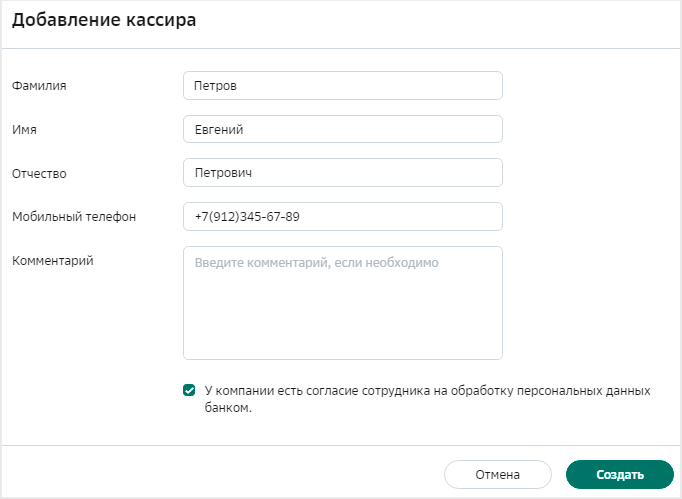
Подпишите и отправьте заявление в банк
Проверьте указанные данные и, если всё верно, подпишите и отправьте заявление в банк.
Как только сотрудник с ролью «Старший кассир» будет добавлен в систему, ему будут доступны следующие операции:
Чтобы ознакомиться со полным списком сотрудников, нажмите кнопку Импорт или экспорт и в раскрывающемся списке выберите Экспорт списка сотрудников.
По окончании загрузки вы получите файл со списком сотрудников.
СберБанк защищает персональные данные пользователей и обрабатывает Cookies только для персонализации сервисов. Запретить обработку Cookies можно в настройках Вашего браузера. Пожалуйста, ознакомьтесь с Условиями обработки персональных данных и Cookies.
Контактная информация
Коммуникации с клиентами
Сбербанк в социальных сетях
Приложения
© 1997—2021 ПАО Сбербанк.
Генеральная лицензия на осуществление банковских операций от 11 августа 2015 года. Регистрационный номер — 1481.
